Als u een foto of afbeelding heeft met een bepaalde achtergrond, dan kunt u deze achtergrond verwijderen.
Het verwijderen van een achtergrond betekent dat de achtergrond transparant wordt. Dit is bijvoorbeeld handig wanneer u een foto heeft van uzelf of iemand anders met een achtergrond die u niet wilt gebruiken. U kunt dan uw postuur alleen later zien zonder ruis of de achtergrond.
Het verwijderen van de achtergrond is ook handig bij product afbeeldingen. We kennen allemaal het green screen waar de achtergrond wordt vervangen door een groen scherm om deze later in bewerking er makkelijk uit te laten filteren. Hiermee wordt alleen het gefotografeerde onderwerp zichtbaar.
Meld u dan aan voor onze nieuwsbrief.
Een afbeelding of foto zonder achtergrond kunt u bijvoorbeeld gebruiken voor social media of bij andere creatieve projecten. In deze gids leest u hoe u via een websites makkelijk de achtergrond kunt verwijderen uit elke afbeelding waar de achtergrond goed zichtbaar is.
Deze websites biedt functionaliteit waarin de achtergrond wordt gedetecteerd en automatisch wordt verwijderd. Dit werkt in veel gevallen uitstekend, maar in enkele gevallen waarin de achtergrond niet goed van het onderwerp kan worden gescheiden niet. Zorg er dus voor dat het onderwerp goed van de achtergrond is te onderscheiden.
Wanneer het niet lukt via één van de geadviseerde websites, of u wilt vanwege privacy redenen geen afbeelding uploaden naar een externe dienst. In dat geval adviseer ik een gratis hulpmiddel met instructievideo waarmee u zelf de achtergrond kunt verwijderen uit een foto of afbeelding.
Achtergrond verwijderen uit een foto of afbeelding
Remove.bg
Om te beginnen opent u de website remove.bg. Deze website is gratis te gebruiken om de achtergrond uit de geüploade afbeelding te verwijderen. De bewerkte afbeelding met transparante achtergrond kunt u vervolgens downloaden.
Klik op de knop “upload image” om een afbeelding te uploaden naar deze site die zal worden bewerkt. Houd er rekening mee dat u geen foto’s of afbeeldingen upload die privacy gevoelig zijn.
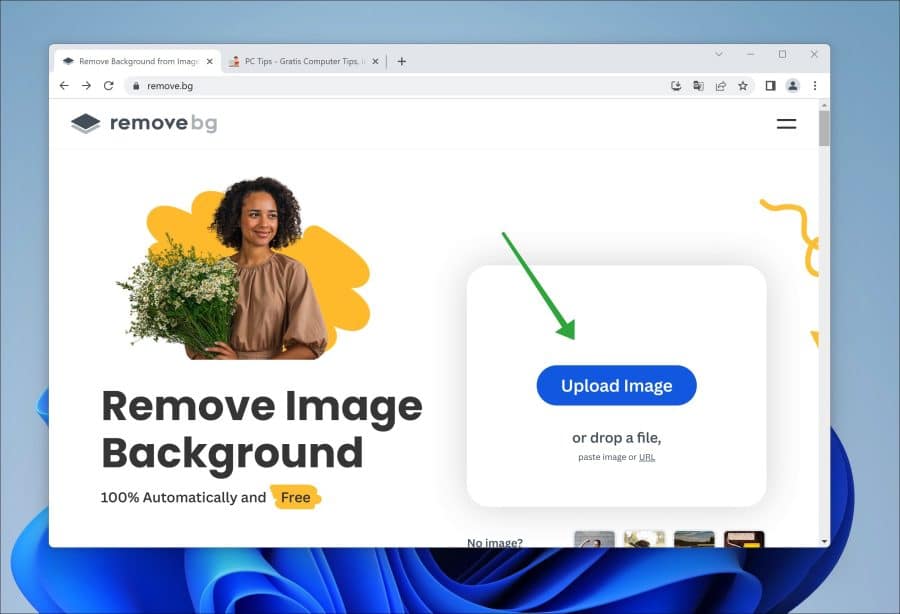
Selecteer de foto of afbeelding die u wilt uploaden en klik op “openen”.
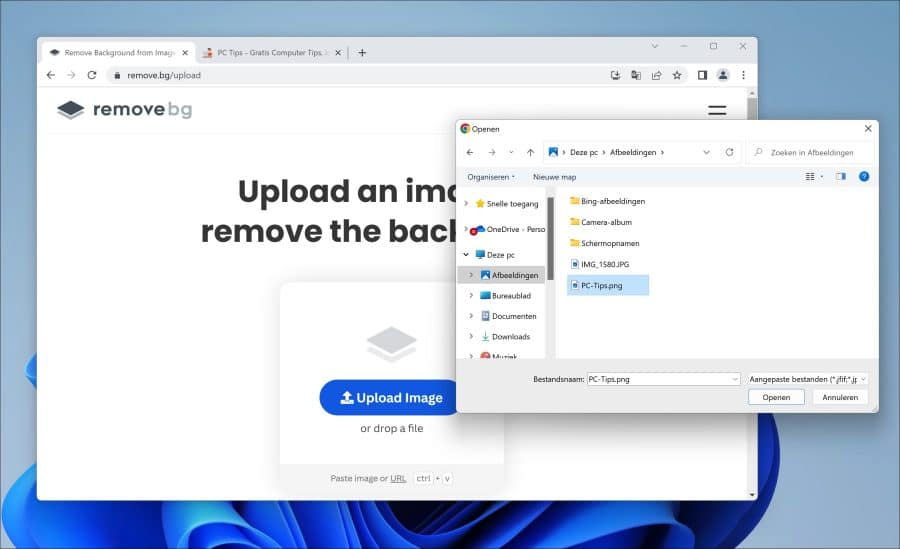
U ziet na het verwijderen van de achtergrond twee tabbladen. De eerste is “original” waarin de originele afbeelding wordt getoond voor het bewerken. Het tweede tabblad “removed background” is de bewerkte versie waarin de achtergrond is verwijderd.
Controleer de afbeelding goed. Als deze afbeelding voldoet aan uw wensen, klik dan op de knop “download” om de afbeelding naar uw computer te downloaden.
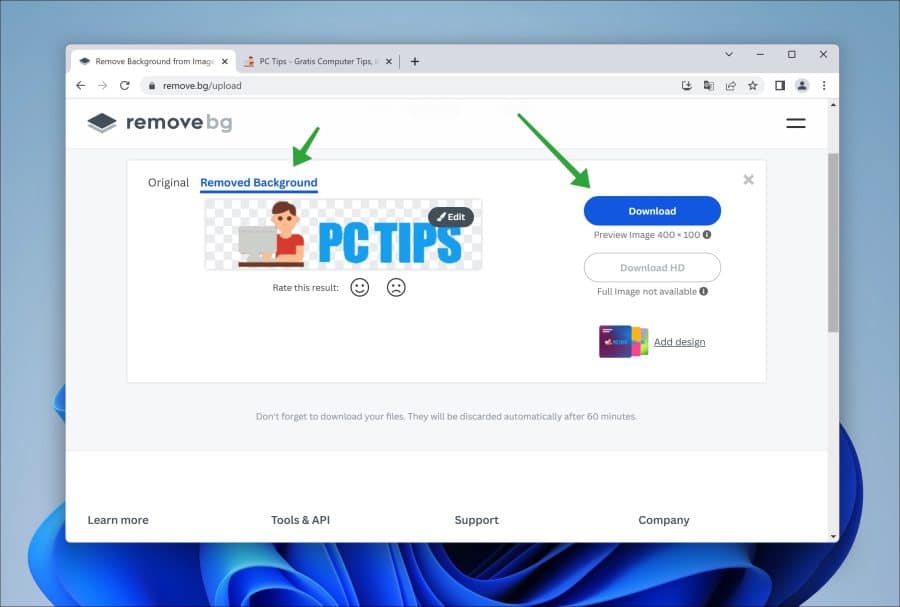
Photopea
Een andere manier om online een achtergrond uit een afbeelding te verwijderen, is door gebruik te maken van de online photo editor genaamd “Photopea“.
Deze online app lijkt veel op Photoshop en heeft veel dezelfde opties en functies. Een basis functie is het verwijderen van de achtergrond via de “toverstaf”.
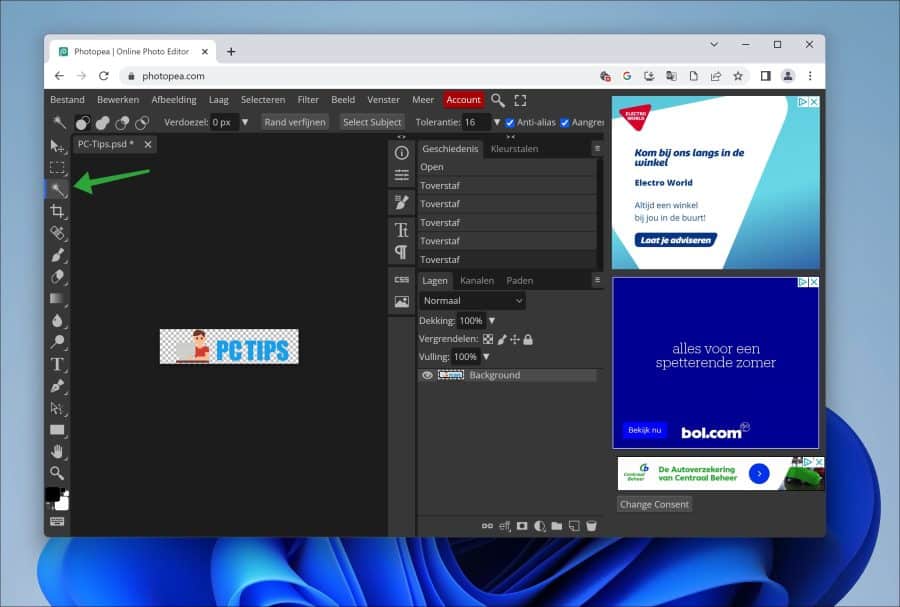
Dit is een functie waarmee u via een toverstaf een deel van de achtergrond kunt laten selecteren en vervolgens op de “ESC” toets drukt om de achtergrond te verwijderen door het transparant te maken. U kunt vervolgens via “bestand” en “exporteren als” de afbeelding opslaan op uw computer.
GIMP
Als u liever een hulpmiddel gebruikt in Windows, dan kunt u de afbeeldingsbewerker “GIMP” downloaden.
GIMP is een gratis en open-source beeldbewerkingsprogramma dat ook vergelijkbaar is met Adobe Photoshop. Het biedt een breed scala aan functies en hulpmiddelen voor het bewerken en manipuleren van afbeeldingen, waaronder het verwijderen van de achtergrond.
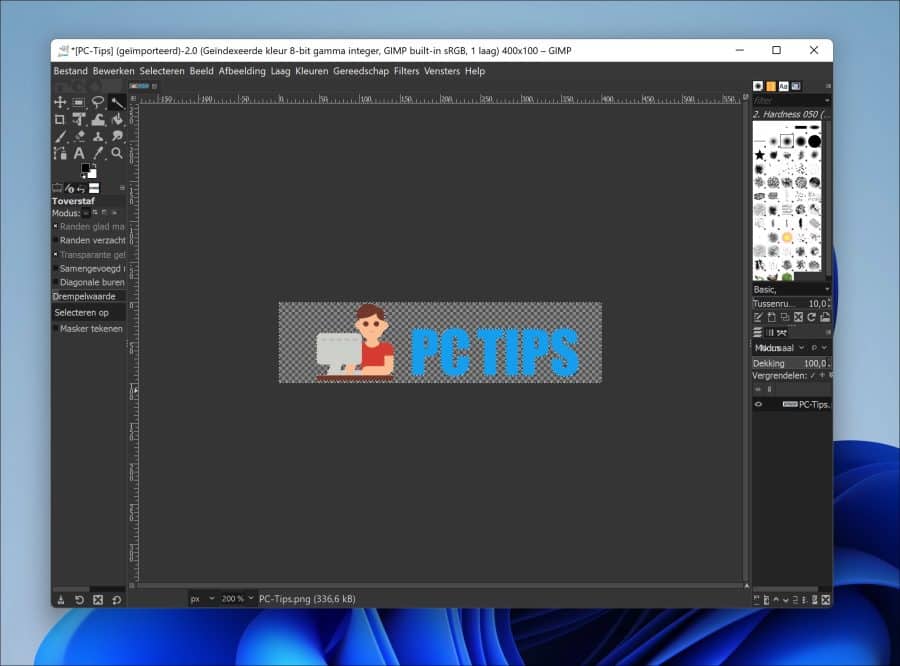
Het verwijderen van de achtergrond in GIMP is helaas geen geautomatiseerd proces. U dient zelf de achtergrond delen van de afbeelding te selecteren en deze te verwijderen. In deze video ziet u hoe dit werkt.
Ik hoop u hiermee geholpen te hebben. Bedankt voor het lezen!

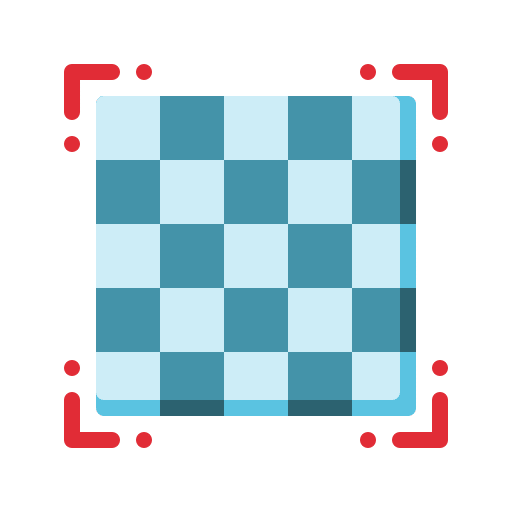
Hoi super bedankt voor de tip opgelost
BEDANKT.
Top, graag gedaan. Een goede review is altijd fijn 😉
hoi pc tips ik heb een afbeelding perongeluk aan geklikt windows 11 burobladen afbeelding er zitten vaste fotos achtergronden van windows zelf al in maar ik heb er zelf 1 er tussen gedaan nu wil ik het uit de lijst maar hoe krijg ik het weg bij windows 8 kon je er op kilken weg was het zal je dankbaar zijn en zal een goede review doen voor je 🙂 heb je al eens om raad gevraagt over norton 360 op pc dat ik nog update kreeg van windows zelf gaat er een lampje branden. groetjes uit het hoge noorden van nederland.
Hallo, u kunt deze afbeelding verwijderen uit de “Afbeeldingen” map via Snelle toegang in de Windows Verkenner. Het pad is: %userprofile%\afbeeldingen
Succes!